一个快捷方式教你win10电脑设置定时关机
发布时间:2018-08-02 16:31:58 浏览数: 小编:jiaxiang
很多用户在电脑上娱乐的时候往往会被网上的游戏or有趣的视频, 一旦看起来就会忘记睡觉时间,这时大家就可以利用一个小技巧,给电脑设置一个定时关机,一旦到了睡眠时间,电脑就会自动关机,就不会因为网上娱乐而忘记睡眠时间,今天就给大家分享一个win10 专业版上如何设置定时关机。
推荐系统:win10 32位纯净版
在大家的电脑上创建一个快捷方式
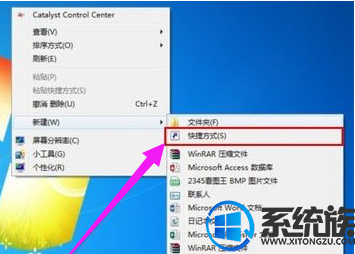
创建之后就会点击到如图的页面
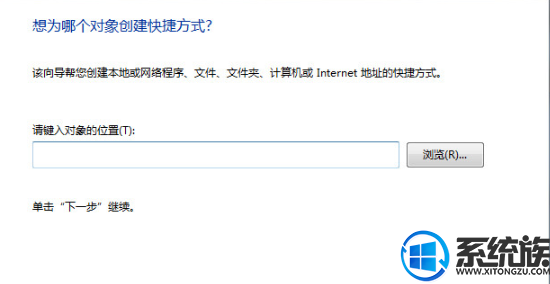
在这个界面里写入:【at 19:00 shutdown -s】在对像位置。 注:里面的19:00就是19点关闭电脑。之后也是到这个时间也会自动关机的。我们可以依据自己的实际情况进行选中
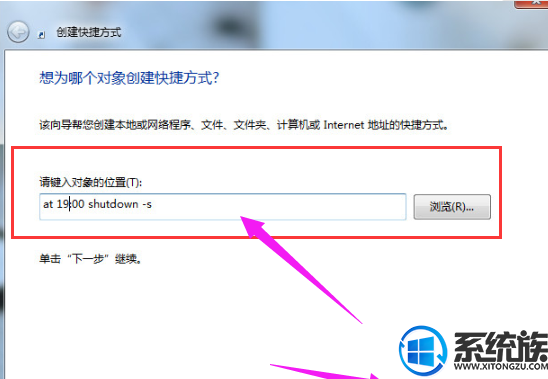
写入快键方式的名称
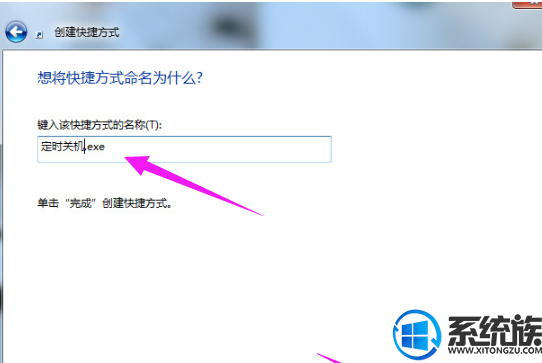
综上所述,这便是在win10上如何给电脑定时关机的教程了,有兴趣的用户,试试按教程操作一下吧,想要了解更多win10资讯尽在系统族。
推荐系统:win10 32位纯净版
在大家的电脑上创建一个快捷方式
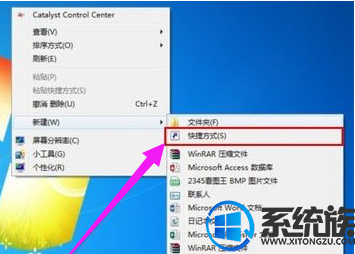
创建之后就会点击到如图的页面
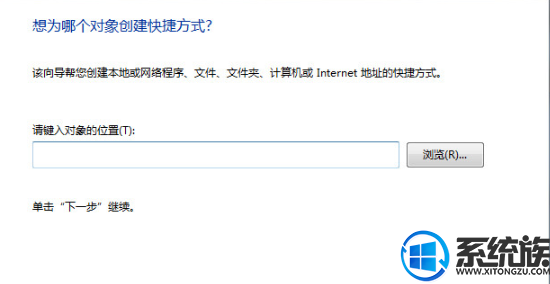
在这个界面里写入:【at 19:00 shutdown -s】在对像位置。 注:里面的19:00就是19点关闭电脑。之后也是到这个时间也会自动关机的。我们可以依据自己的实际情况进行选中
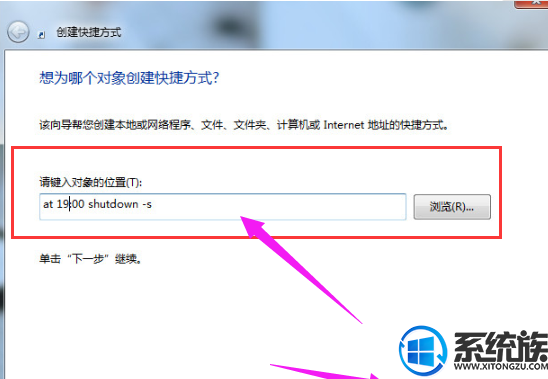
写入快键方式的名称
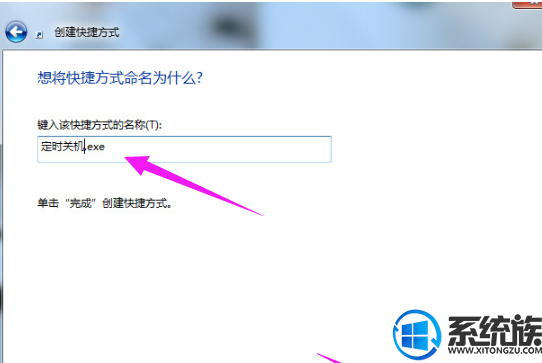
综上所述,这便是在win10上如何给电脑定时关机的教程了,有兴趣的用户,试试按教程操作一下吧,想要了解更多win10资讯尽在系统族。



















